1. 機能紹介
実行権限:スーパー管理者、ワークプレイスまたはカスタムワークプレイスの管理権限を持つ管理者が実行可能
法人管理者は、カスタムワークプレイスの管理権限を制御し、ワークプレイスの所属部署を設定することにより、以下のような目的を実現することができます。
- カスタムワークプレイス専属の管理者を指定します。指定後、当該管理者は、指定のカスタムワークプレイスの表示・管理の権限のみを持ち、アプリ管理とアプリ審査など、ワークプレイス関連その他の権限を持たないようになります。
- カスタムワークプレイス管理者に異なる管理範囲を設定します。これにより、管理者は管理範囲内にワークプレイスの所属部署が含まれているワークプレイスのみを表示・管理できます。
所属部署:ワークプレイスが属する部署のことで、対応するワークプレイスが管理・使用できるメンバー範囲を制限できます。例えば、下図「本社ワークプレイス」の所属部署は「本社」であり、管理範囲に「本社」が含まれる管理者のみが本社ワークプレイスを表示・管理できます。同時に、本社ワークプレイスの使用可能な範囲の上限は法人メンバー全員になります。
例えば、下図の子会社 1 と子会社 2 の管理者が管理する子会社は同じレベルに位置し、交差する部分がないため、互いに相手のワークプレイスを表示・管理できません。一方、本社管理者の管理範囲は会社全体(子会社を含む)であるため、本社管理者は子会社管理者が作成するワークプレイスを表示・管理できます。このように異なる管理範囲を設定することにより、ワークプレイスの個別管理を実現できます。

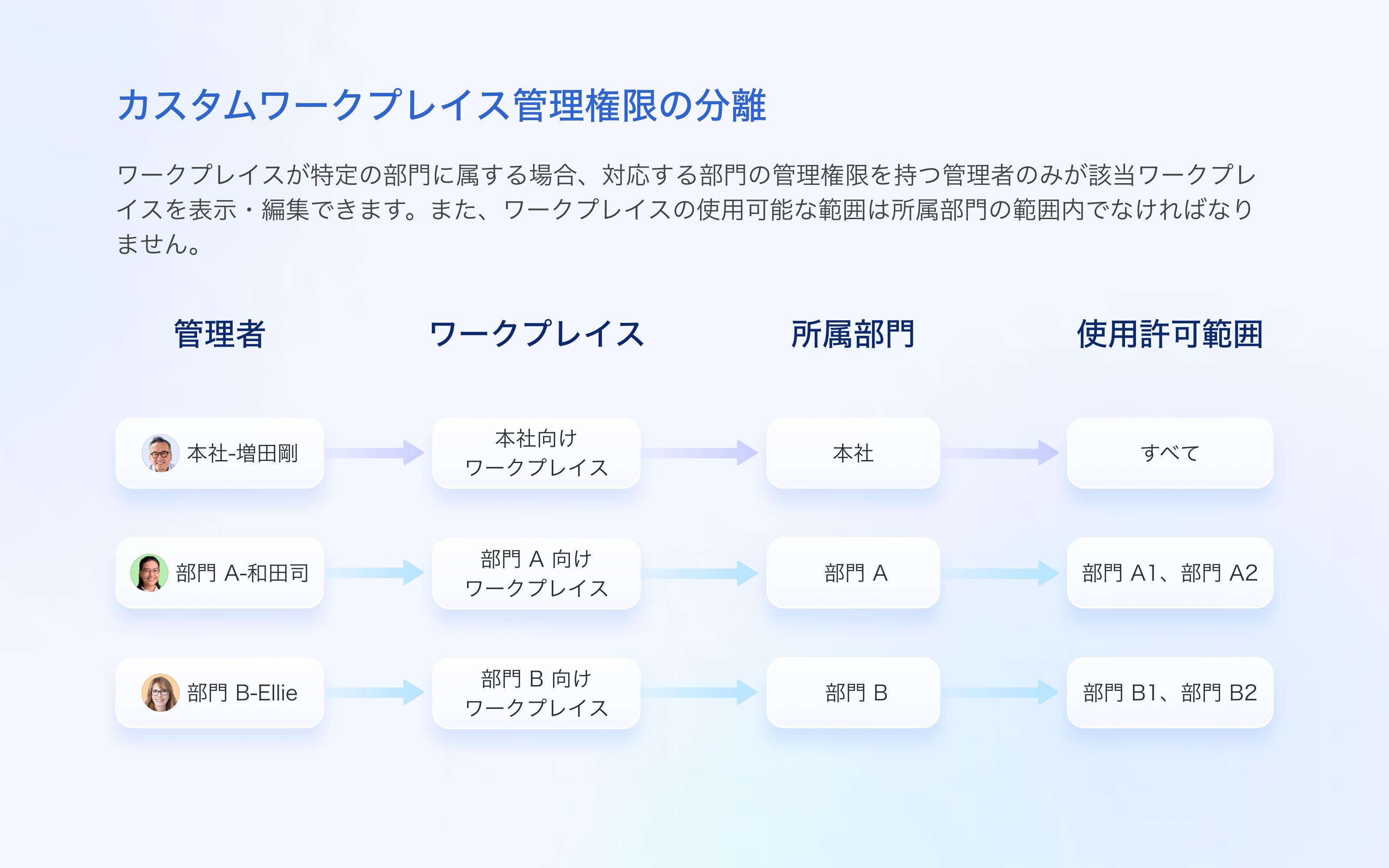
250px|700px|reset
250px|700px|reset
2. 操作手順
2.1 カスタムワークプレイス管理者を指定する
2.1.1 カスタムワークプレイスの管理権限を初めて割り当てる
法人内でカスタムワークプレイスの管理権限を持つ役割が作成されていない場合、スーパー管理者は Lark 管理コンソールを開き、法人設定 > 管理者権限 にアクセスして、管理者の役割 画面にて 役割を作成 をクリックします。役割の権限として、カスタムワークプレイス を選択します。
スーパー管理者は、新規作成した管理者役割に管理者を追加できます。追加された管理者には、対応する管理者役割のすべての権限が付与されます。
注:役割を作成する際、下位管理者役割に対する権限の割り当てを許可 にチェックを入れた場合にのみ、対応する役割内の管理者が下位管理者役割に権限を割り当てできるようになります。

250px|700px|reset
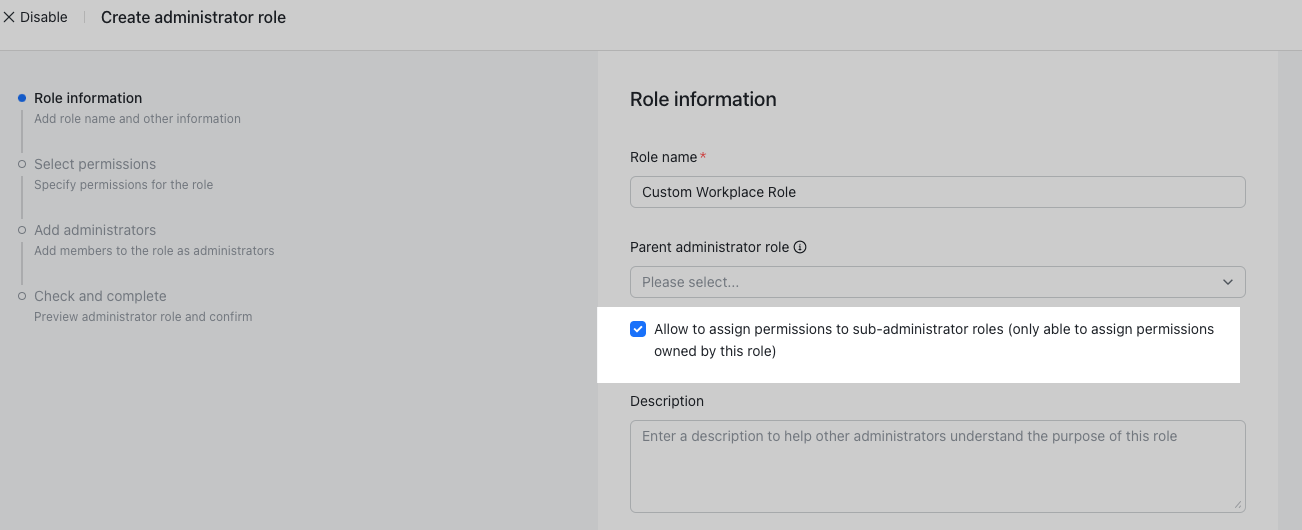
250px|700px|reset
2.1.2 割り当て権限を持つ管理者が権限をさらに割り当てる
法人内でカスタムワークプレイスの管理権限を持つ役割が作成済みで、かつ対応する役割の「下位管理者役割に対する権限の割り当てを許可」がオンの場合、対応する役割の管理者が Lark 管理コンソールを開き、法人設定 > 管理者権限 > 管理者の役割 にアクセスして、自分が属する役割を見つけ、子役割を作成 をクリックできます。子役割に下位部署の管理者を追加することにより、下位部署の管理者に対応する部署のワークプレイスの表示・管理権限を付与できます。
例えば、レベル 1 部署の管理者(例:関東エリア管理者)がカスタムワークプレイスの管理権限を持ち、かつ管理者が属する役割に下位管理者役割に対する権限の割り当てが許可されている場合、対応する管理者はレベル 2 部署の管理者(例:東京支社管理者)に自分が持つ権限を割り当てできます。
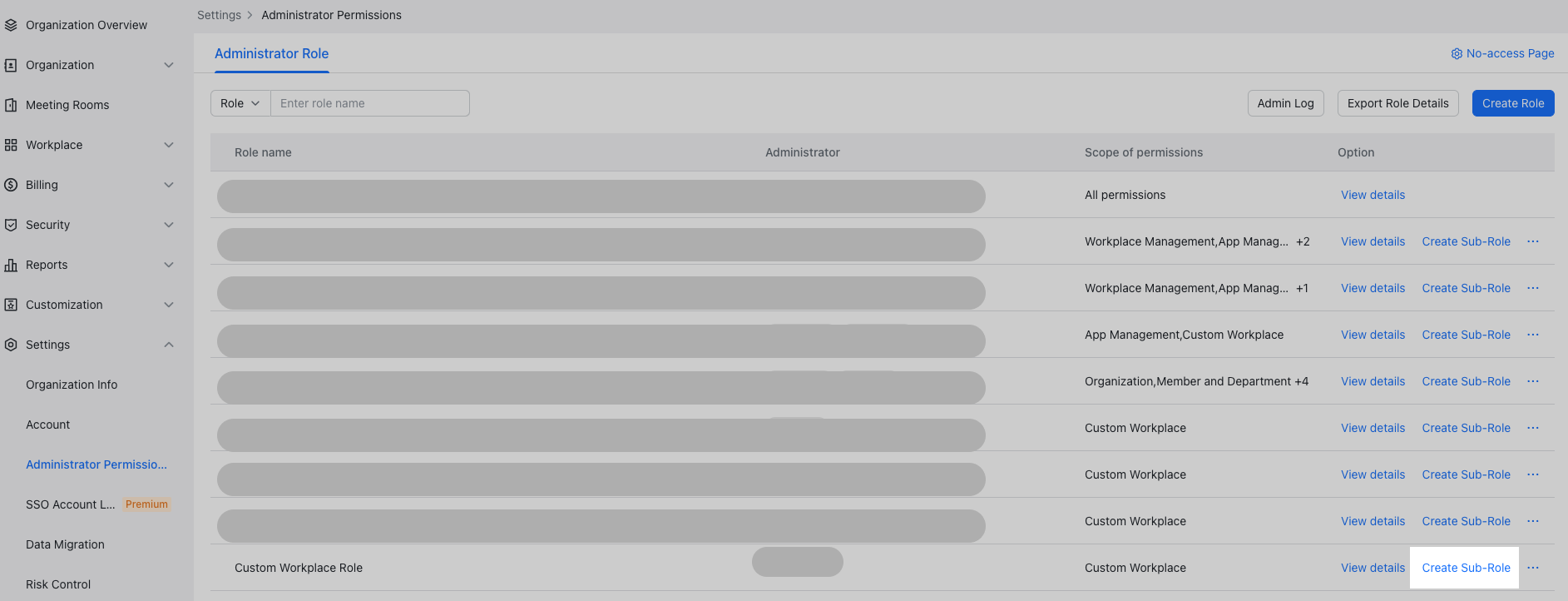
250px|700px|reset
レベル 2 部署の管理者が属する管理者役割のの「下位管理者役割に対する権限の割り当てを許可」もオンの場合、相手も 子役割を作成 をクリックして自分が持つ権限をさらに割り当てることができます。

250px|700px|reset
2.1.3 カスタムワークプレイス管理者の管理範囲を指定する
スーパー管理者が管理者役割を作成する時、もしくは管理者が子役割を作成する時に、権限の選択画面にて作成する役割の管理範囲を指定できます。
管理範囲 の指定により、対応する管理者役割が表示・管理できるカスタムワークプレイスの範囲を制限できます。上位部署の管理者は、自分が管理する部署およびすべての下位部署のカスタムワークプレイスを表示・管理できます。なお、スーパー管理者またはすべてのカスタムワークプレイスの管理権限を持つ管理者は、法人内すべてのカスタムワークプレイスを表示・管理できます。
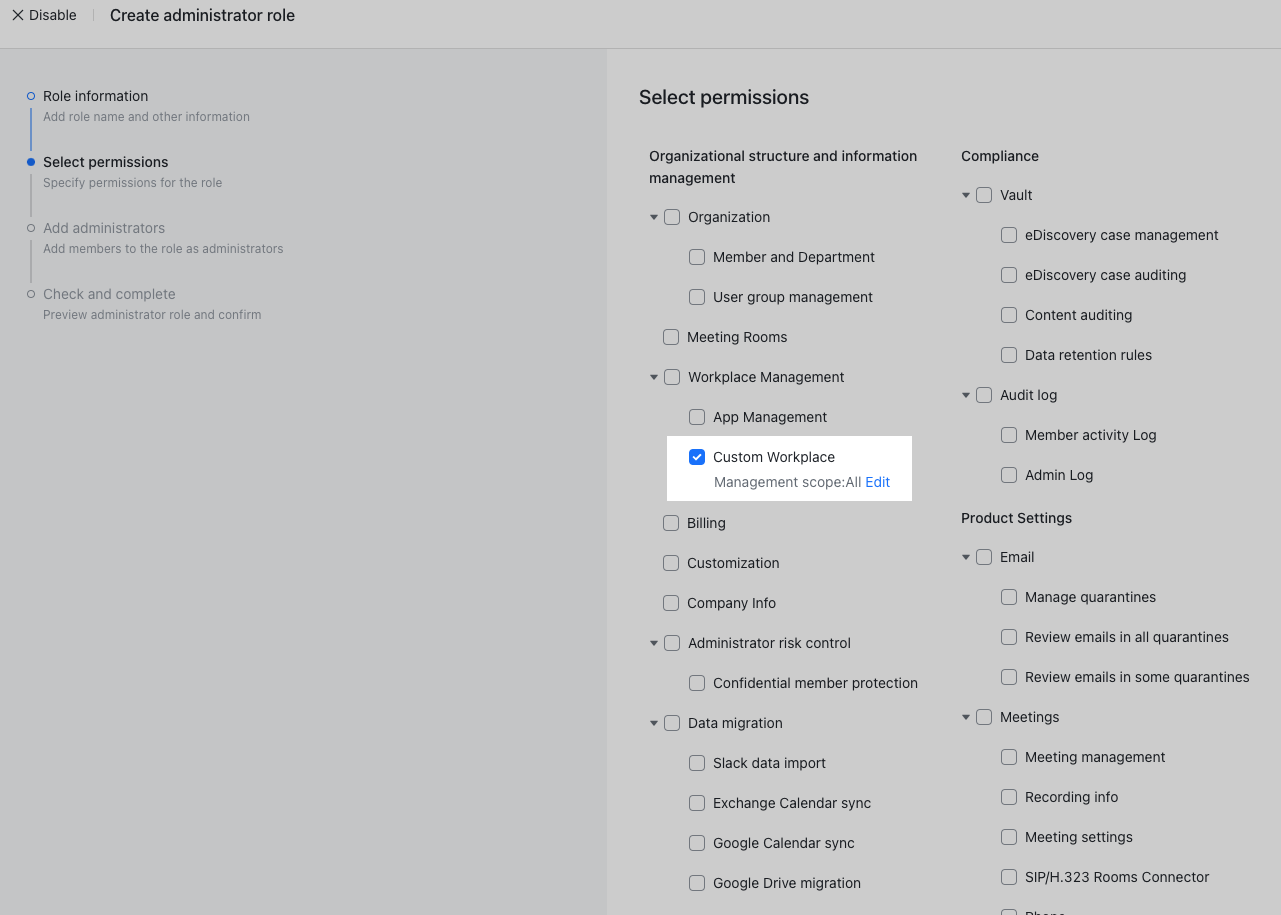
250px|700px|reset
カスタムワークプレイスの管理範囲での部署階層は、「組織構造 > メンバーと部署管理」での部署構造と一致します。
管理者は、自分が作成する管理者役割に自分が権限を持つ管理範囲のみを割り当てできます。例えば、管理者の管理範囲が部署 A と部署 B である場合、対応する管理者が管理者役割を作成する際、役割の管理範囲として部署 A と部署 B のみを選択できます。なお、スーパー管理者またはすべてのカスタムワークプレイスの管理権限を持つ管理者は、すべての管理範囲を割り当てできます。
2.2 カスタムワークプレイスを作成・管理する
2.2.1 カスタムワークプレイスを作成する
カスタムワークプレイスの管理権限が付与された後、法人管理者は Lark 管理コンソールを開き、ワークプレイス > カスタムワークプレイス にアクセスして、自分が管理権限を持つ部署および下位部署でカスタムワークプレイスを作成できます。
カスタムワークプレイスを作成する際、管理者はワークプレイスの 所属部署、利用可能な範囲 および 承認者 を設定する必要があります。
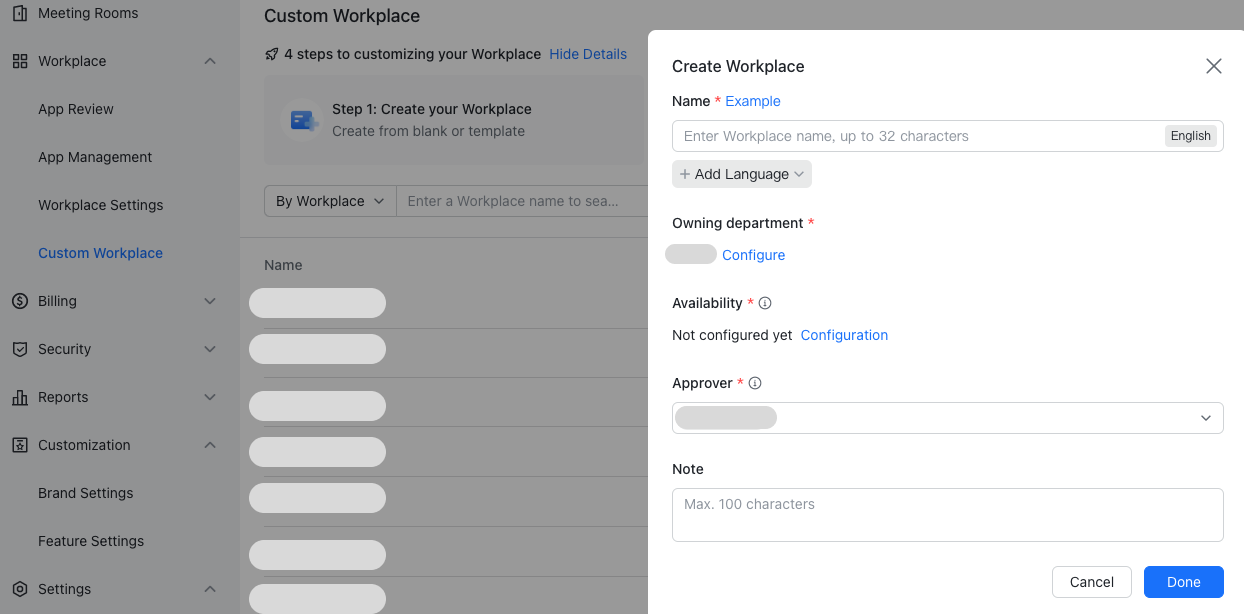
250px|700px|reset
- 所属部署:ワークプレイスが属する部署を意味し、対応するワークプレイスを管理・使用できるメンバー範囲を制限できます。すべてのカスタムワークプレイスの管理権限を持つ管理者、および管理範囲にワークプレイスの「所属部署」が含まれている管理者は、対応するワークプレイスを表示・管理できます。また、ワークプレイスの利用可能な範囲の上限は、ワークプレイスの所属部署内のメンバー全員になります。
ワークプレイスを法人メンバー全員に公開する必要がある場合、所属部署として法人名を選択できます。
- 利用可能な範囲:ワークプレイスを使用できるメンバー範囲を意味します。利用可能は範囲は、「所属部署」内からのみ選択できます。また、利用可能な範囲 として、ユーザーグループを選択することも可能ですが、ユーザーグループのメンバーにワークプレイス所属部署以外のメンバーは、対応するワークプレイスの利用可能な範囲となりません。
- 承認者:対応するカスタムワークプレイスを公開する際の承認を担当するメンバーとなります。ワークプレイスを有効化する前に、承認者による承認が必要です。ユーザーは、表示された承認者の候補リストから 1 人または複数の承認者を選択できます。承認者が複数名いる場合、いずれか 1 名の承認者による承認のみが必要です。
注:承認者の候補リストには、デフォルトではワークプレイスの所属部署のカスタムワークプレイス管理者が含まれます。対応する管理者がいない場合、対応するワークプレイスの所属部署の上位部署のワークプレイス管理者が含まれます。最終的に、ワークプレイス管理者およびスーパー管理者が含まれます。
- 備考(任意):ワークプレイスの説明として、各ワークプレイスに、最大 100 文字の備考を追加できます。備考を利用して、テスト中のワークプレイスや使用中のワークプレイスを区別したりすることができます。
2.2.2 カスタムワークプレイスを編集する
ワークプレイスを作成した後、画面は自動的にワークプレイス エディタに変わります。エディタにて、カスタムワークプレイスの内容を自由に編集できます。
「掲示板」、「コンテンツリスト」、「アプリリスト」ブロックのコンテンツを編集する際、コンテンツの利用可能範囲として、編集中のワークプレイスの所属部署内でのみメンバーと部署を選択できます。また、ユーザーグループを選択することも可能ですが、ユーザーグループのメンバーにワークプレイス所属部署以外のメンバーは、対応するコンテンツの利用可能な範囲となりません。
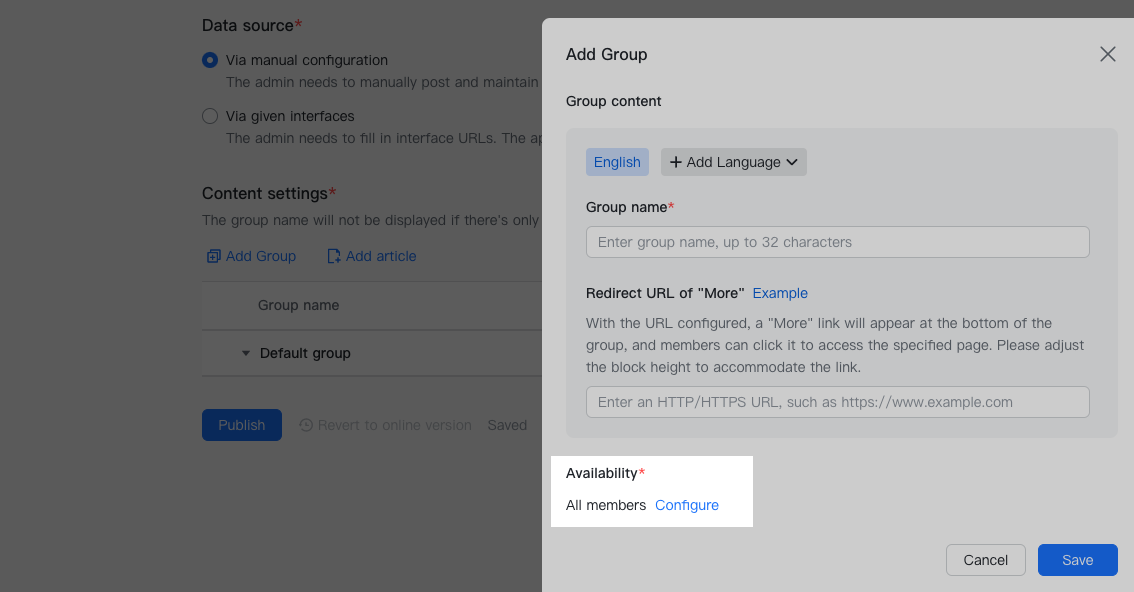
250px|700px|reset
「よく使う項目」ブロックに管理者のおすすめ URL やアプリを追加するには、ワークプレイスの管理権限も必要になります。
「Lingo」、「公式アカウント」、「ウィキ」ブロックの内容を設定するには、Lingo、公式アカウント、ウィキアプリの管理権限も必要になります。
- 「Lingo」ブロックの内容を編集するには、Lingo アプリの管理権限も同時に付与する必要があります。
- 「公式アカウント」ブロックや「ウィキ」ブロックの内容を編集するには、「公式アカウント」アプリの管理権限も同時に付与する必要があります。
管理者にアプリ権限を付与する方法:スーパー管理者 または 関連アプリの管理権限を持つ管理者 は、Lark管理コンソール > 法人設定 > 管理者権限にアクセスし、管理者の役割 ページにて 役割を作成 をクリックし、アプリ権限 > アプリ範囲 で特定のアプリを選択し、管理者を追加します。
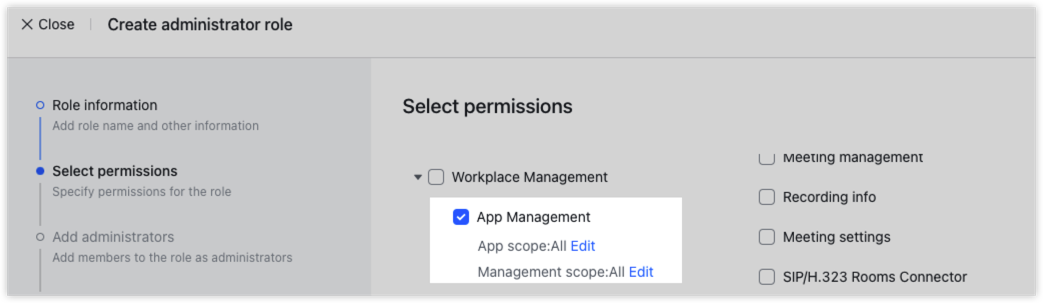
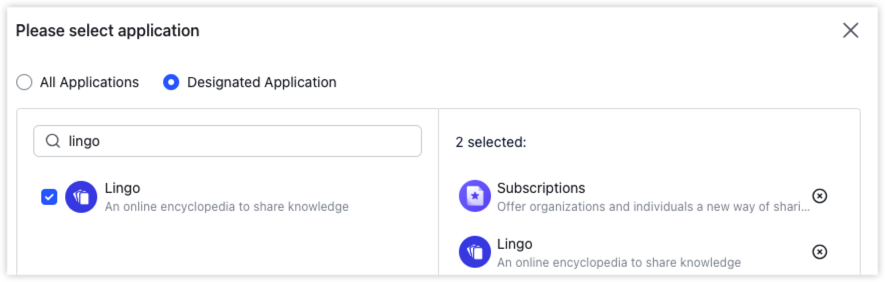
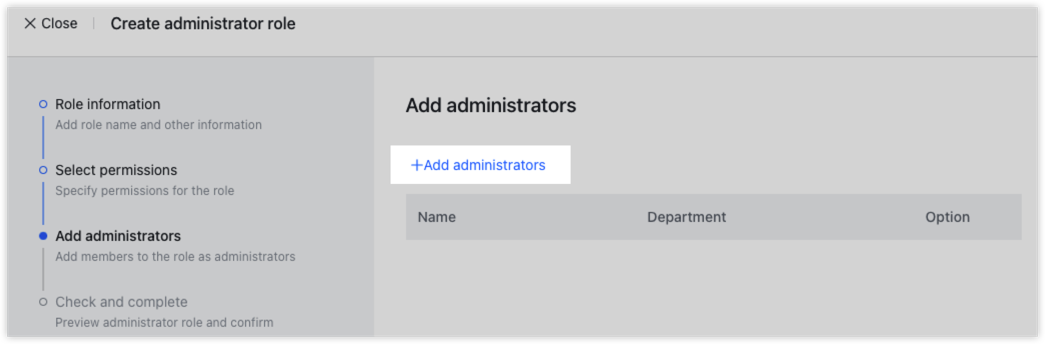
250px|700px|reset
250px|700px|reset
250px|700px|reset
カスタムワークプレイスの管理者は、エディタの URL をコピーして、関連アプリの編集権限を持つ管理者に送信し、対応するブロックの内容を編集する権限を与えることもできます。詳細についてはカスタムワークプレイスを編集するを参照してください。
2.3 カスタムワークプレイスを管理する
ワークプレイスの一覧画面にて、スーパー管理者およびすべてのカスタムワークプレイスの管理権限を持つ管理者は法人内すべてのワークプレイスを表示・管理できます。部署のカスタムワークプレイスの権限を持つ管理者は、自分が管理する部署および下位部署の管理者のみを表示・管理できます。
このほか、管理者は 並べ替え、検索、ステータス を利用してワークプレイスを管理できます。
並べ替え:ワークプレイスの並び順を変更できます。ここでの並び順は、Lark アプリ内のワークプレイスの表示順と一致します。ワークプレイスを並べ替えできるのは、スーパー管理者およびすべてのカスタムワークプレイスの管理権限を持つ管理者のみです。
検索:ワークプレイスの名前または所属部署を検索して、特定のワークプレイスを見つけることができます。ただし、管理者が管理可能なワークプレイスの名前または所属部署のみを検索できます。
ステータス:各ワークプレイスのステータスを表示できます。承認待ち とは、ワークプレイスの申請を送信済みであることを意味し、設定が変更できないことを意味します。無効 とは、ワークプレイスの設定で「所属部署」が組織構造で削除されたことを意味し、対応するワークプレイスを無効化したり、削除したり、所属部署を再設定したりできます。
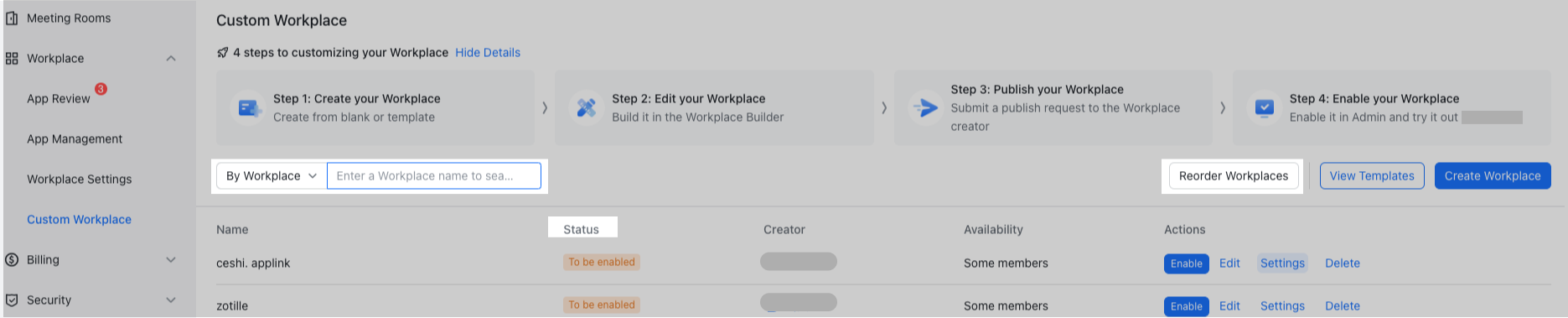
250px|700px|reset
3. よくある質問
